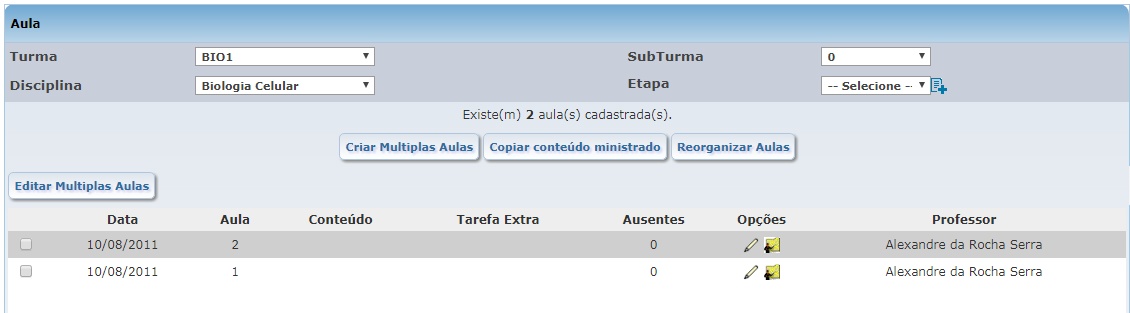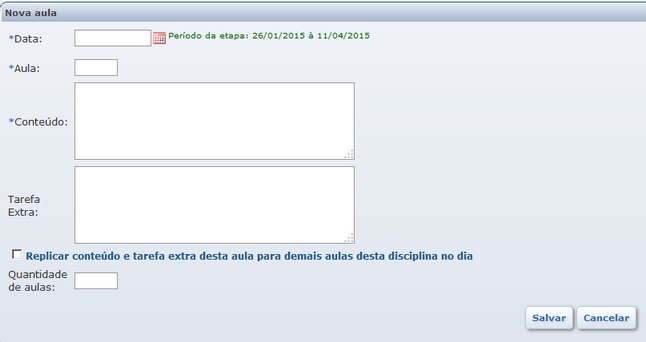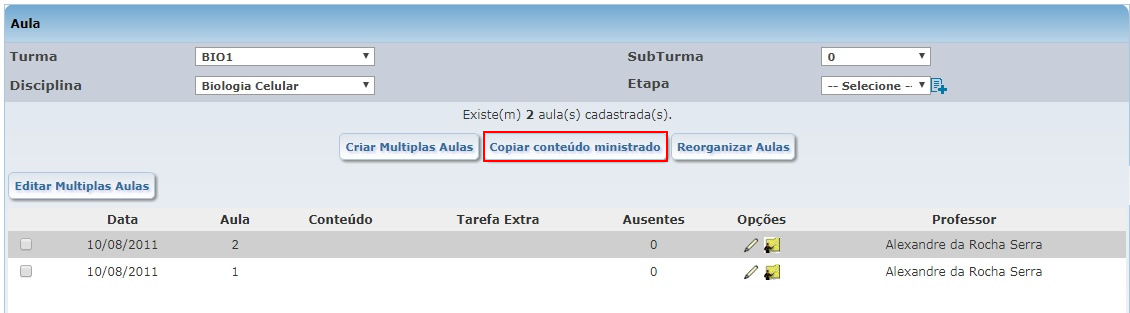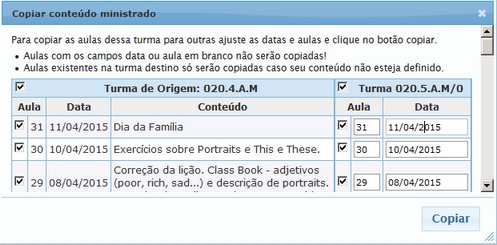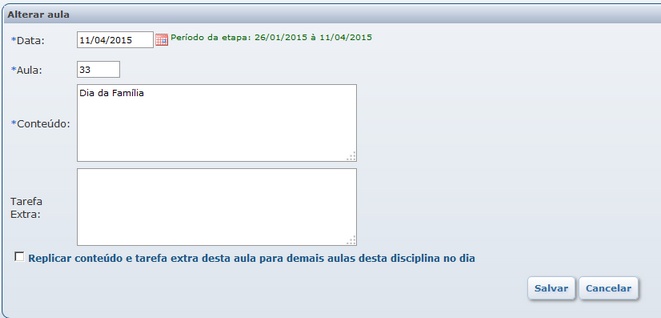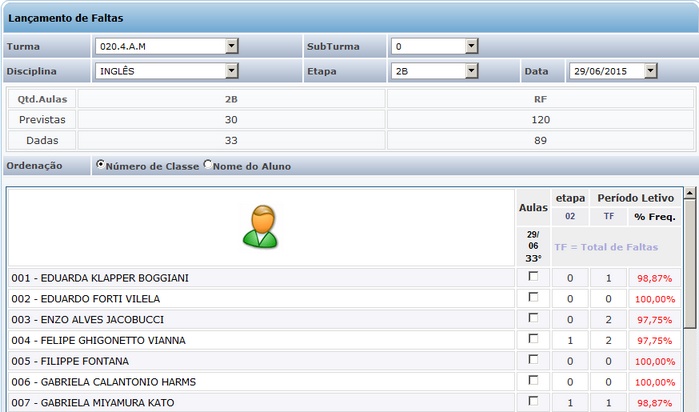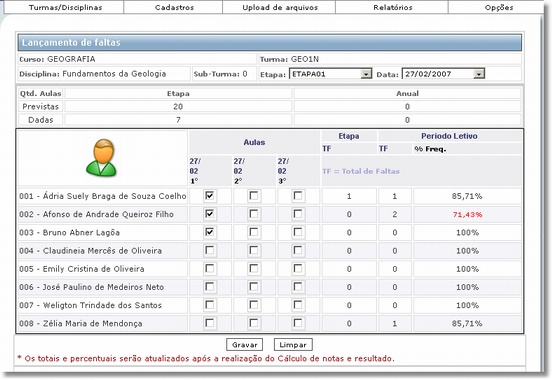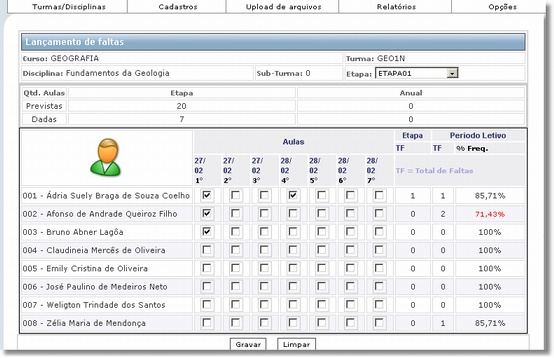Aulas - WebGiz Professor
Para visualizar essa opção, acesse o menu Acadêmico | Aulas:
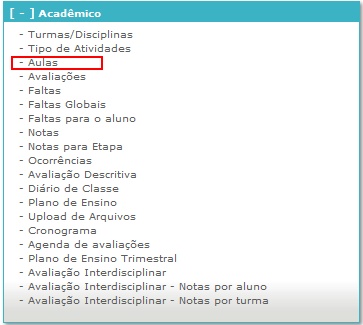 ou clique no ícone
ou clique no ícone 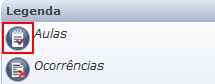 na Barra de Atalhos.
na Barra de Atalhos.
Índice
Incluir Aulas
- Ao abrir a tela de cadastro de aula, o professor deve:
- 1º - Definir a Turma
- 2º - Definir a Disciplina
- 3º - Definir a Sub-turma: caso não exista sub-turma o professor terá que selecionar a opção 0 (zero).
- 4º - Definir a Etapa.
- 5º - Definir a Data da Aula: deve estar compreendida entre as dadas de início e fim da etapa.
- 6º - Definir o Número da Aula: é o número da aula do dia, da disciplina.
- 7º - Definir o Conteúdo Ministrado: insira o conteúdo a ser ministrado da aula.
- 8º - Definir a Tarefa Extra: pode ser registrado, caso o professor tenha definido alguma tarefa extra-classe.
- 9º - Definir a Quantidade de Aulas: a quantidade de aulas será contada a partir do número da aula definido (na sequência).
- 10º - Marcando a opção Comunicar alunos, o sistema informa aos alunos com relação ao cadastro realizado.
- 11º - Clicar em ADICIONAR.
- Exemplo:
- O professor terá que dar duas aulas de Matemática das 19:00 às 20:40 e das 21:00 às 22:40 aulas de Português no dia 02/05/2007 para a mesma turma. Neste caso o professor terá que cadastrar duas aulas para matemática e duas aulas para português, da forma abaixo.
- Para Matemática basta selecionar os campos turma, disciplina (matemática), sub-turma e etapa, e preencher:
- Data da aula: 02/05/2007
- Número da aula: 1
- Conteúdo Ministrado: Aula de teste
- Tarefa extra: Trabalho de campo
- Quantidade de aula: 2
- O sistema irá adicionar automaticamente a aula 1 e aula 2 da disciplina matemática e para a disciplina português seguirá o mesmo exemplo. Caso prefira lançar uma aula de cada vez, basta deixar a opção quantidade de aula = 1 (um).
- Após o cadastramento da aula é possível, através dos ícones mostrados abaixo, Editar, Excluir e Lançar Faltas:
- 1 - Editar
- 2 - Excluir
- 3 - Lançar Faltas
Copiar Conteúdo Ministrado
Atenção:
- Através do botão Copiar conteúdo ministrado o professor tem a facilidade de duplicar/copiar os conteúdos das aulas, já que o mesmo ministra conteúdos iguais em diversas turmas.
- O professores pode ainda, duplicar as aulas do semestre passado, cabendo a ele apenas fazer as alterações que necessitar.
Editar Aulas
- Após lançar as aulas, é possível alterar os dados da mesma.
- O sistema permite alterar o conteúdo ministrado somente se a etapa não estiver fechada.
- Exemplo:
- Alterar Aula
Excluir Aula
- Se a aula precisar ser excluída, você deve clicar no botão |x|. O sistema remove a aula da lista.
- Tela de confirmação de exclusão da aula.
- :: Dica: Para excluir uma aula, a etapa não pode estar fechada
Lançamento de Faltas
- Existem três telas de lançamentos de faltas:
- Na coluna Aula, marcando o check box e clicando em Gravar, o programa inclui a falta para o aluno. O sistema faz o cálculo automático das colunas TOTAL FALTAS na etapa, TOTAL FALTAS no período e a porcentagem de frequência.
- As aulas PREVISTAS são digitadas pela Secretaria. As aulas DADAS são calculadas de acordo com o número de aulas lançadas no sistema.
- Ao marcar a falta para os alunos, caso o professor não tenha gravado essas informações, ele pode desfazer esses lançamentos clicando no botão Limpar.